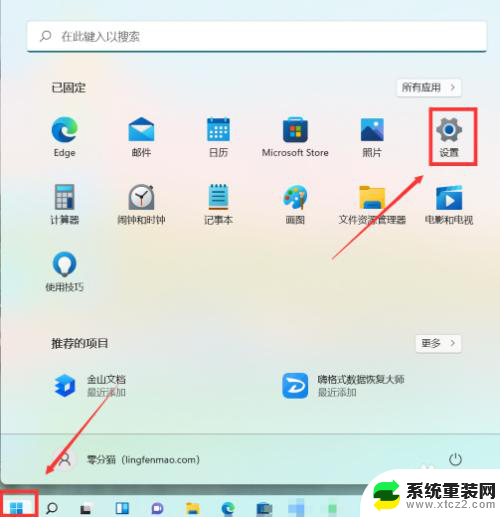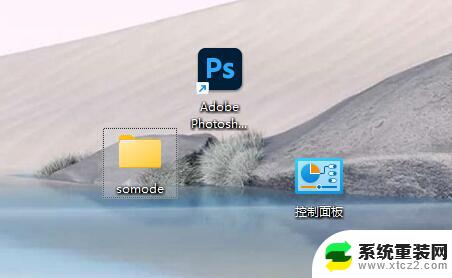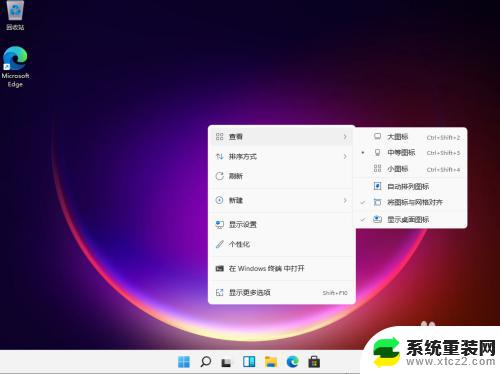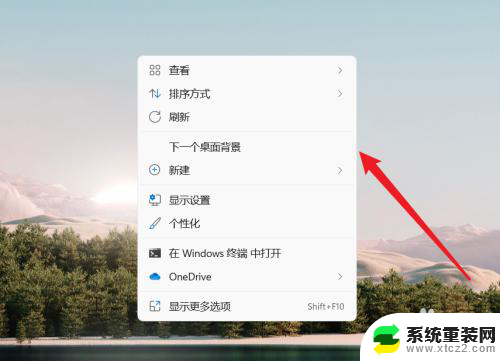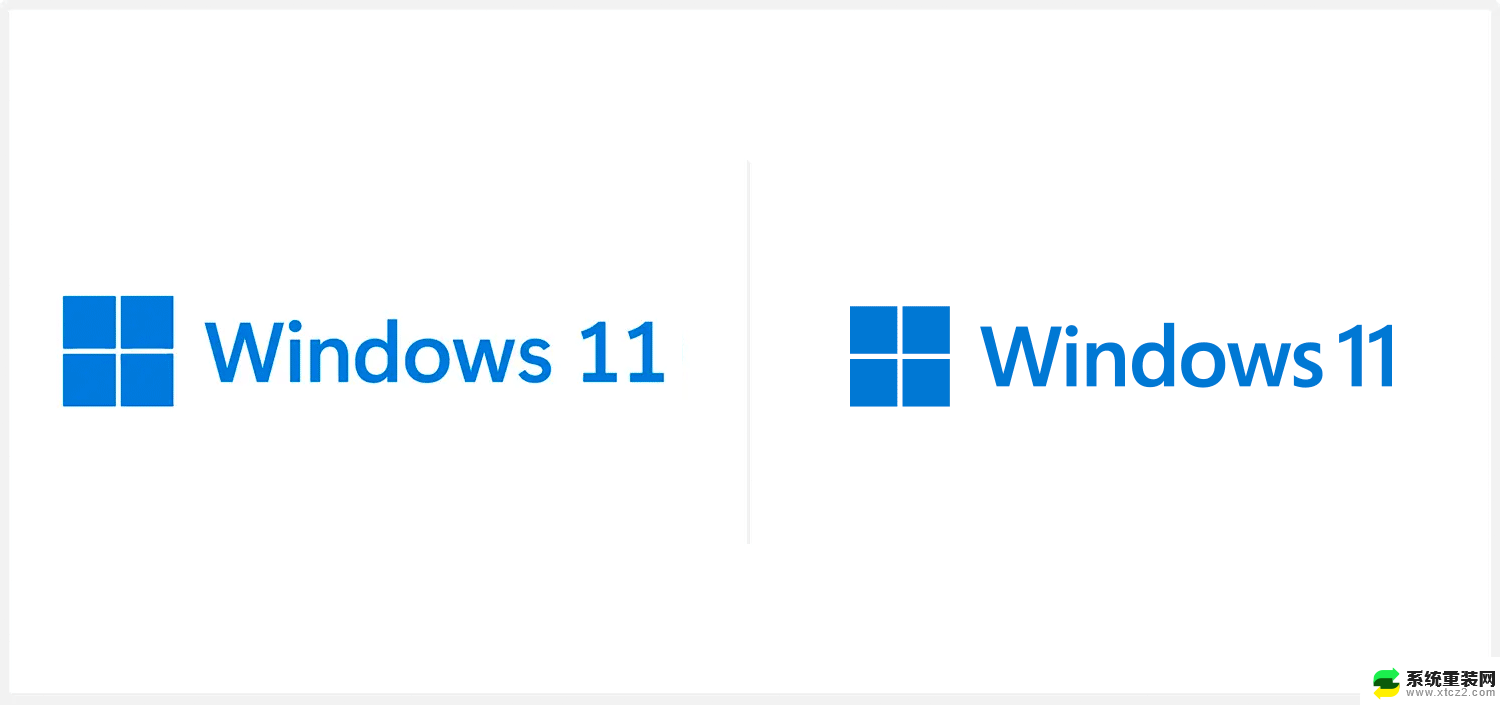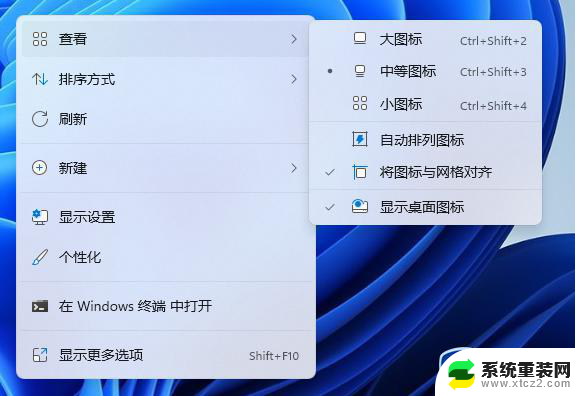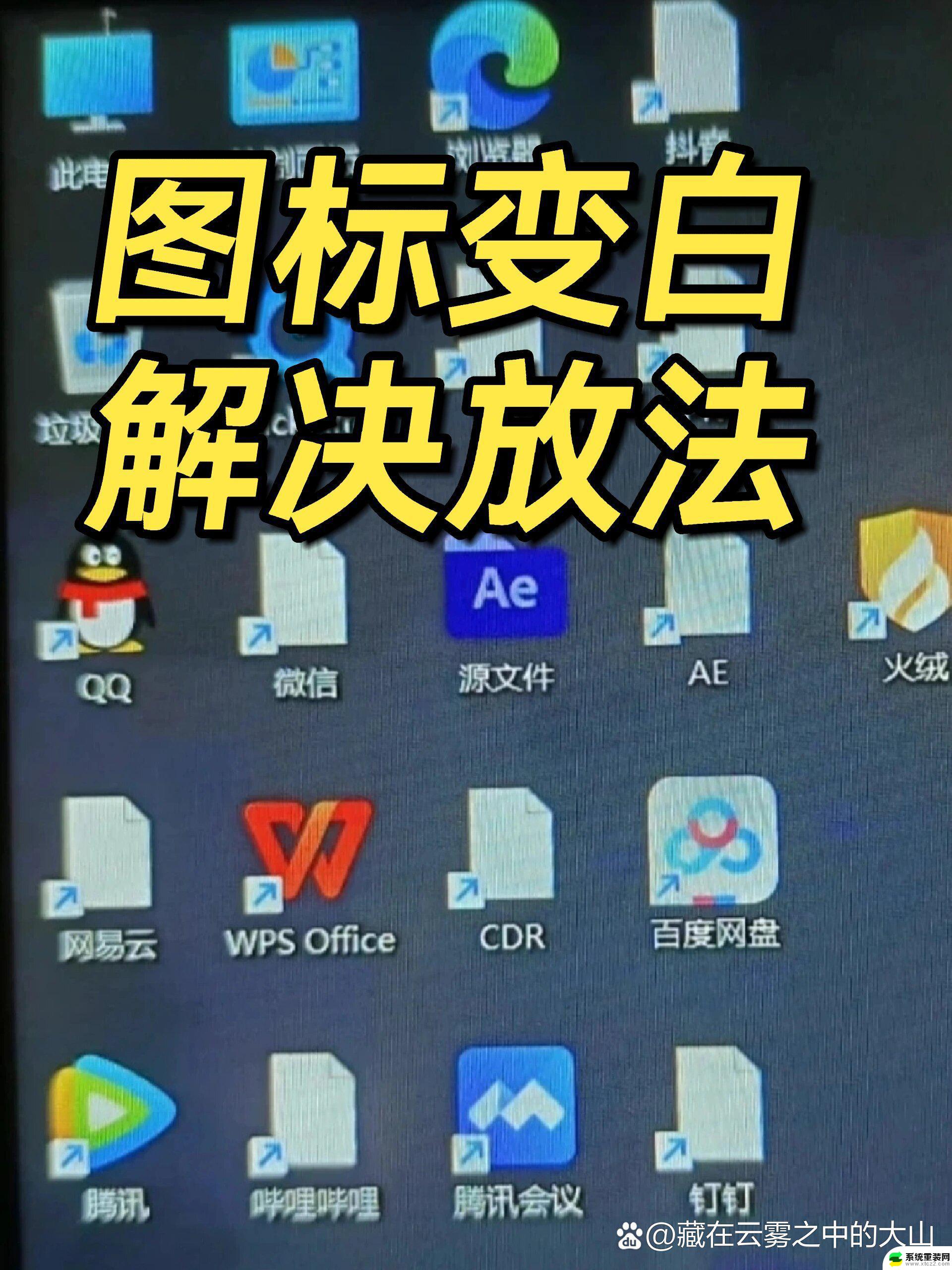笔记本电脑怎么把图标放到桌面上 Windows11如何把应用程序图标固定到桌面
更新时间:2024-05-25 16:53:42作者:xtyang
在日常使用笔记本电脑时,我们经常需要将一些常用的应用程序图标固定到桌面上,以便快速访问,在Windows11系统中,固定图标到桌面也是非常简单的操作。只需右键点击应用程序的图标,然后选择固定到桌面选项即可。这样一来我们就可以在桌面上直接点击图标,快速启动我们需要的应用程序。通过这种简单的操作,我们可以更加高效地使用笔记本电脑,提升工作效率。
步骤如下:
1、打开 开始菜单,点击 所有应用
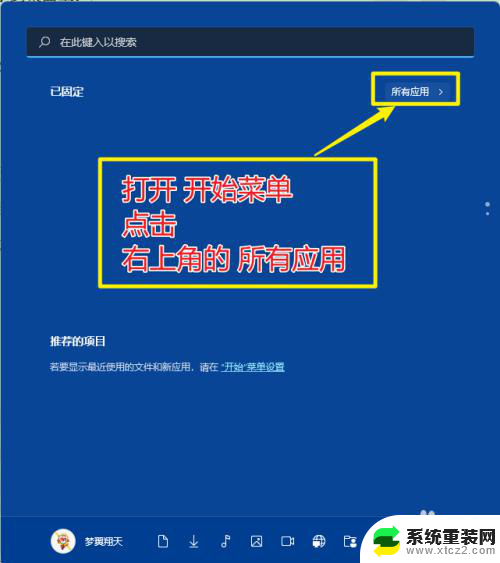
2、在Windows开始菜单中,找到要添加到桌面的软件图标。用 鼠标左键点击后 不要放,
然后直接把这个图标拖动到桌面空白处,然后放开鼠标,
这个软件图标就是显示在桌面上了
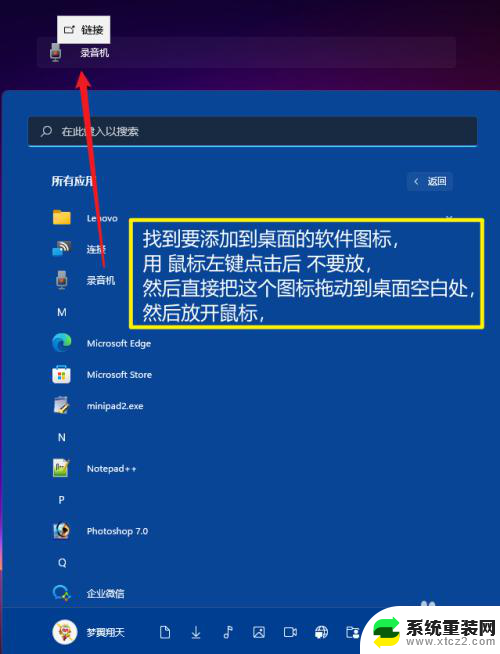
3.另外,系统图标,比如我的电脑、控制面板 需要放在桌面的话,可以参考
4.以上就是对 如何把软件图标显示到桌面的介绍。希望可以帮助到你。
以上就是关于将图标放置到桌面的方法的全部内容,如果您遇到相同的问题,可以按照本文的方法来解决。